在树莓派上使用cpolar(番外篇2)
在上篇文章中,我们为大家展示了,如何使用命令行方式,对cpolar进行自定义域名的绑定操作。这种操作方式通常见于对树莓派进行SSH操作,无法打开浏览器进入cpolar图形化界面的情况。与此相对的,当我们在进行树莓派SSH隧道设置时,也可以不使用图形化界面,而是使用命令行进行操作。现在,就让我们看看应该如何操作吧。
当我们已经在cpolar云端取得固定TCP隧道后,需要返回本地树莓派,将数据隧道的出口固定下来。在之前的介绍中(即《如何借助cpolar连接本地树莓派(2)》篇),我们是在树莓派的浏览器中输入“localhost:9200”,进入cpolar的Web-UI进行操作。当然,我们也可以不启动cpolar的图形化界面,而是打开树莓派的命令行界面,输入命令
nano /usr/local/etc/cpolar/cpolar.yml
此处需要注意,nano与/usr之间为空格。以编辑模式打开cpolar的配置文件(cpolar配置文件是程序正常运行的基础,没事千万别改着玩)。
在cpolar的配置文件界面,我们找到SSH部分。
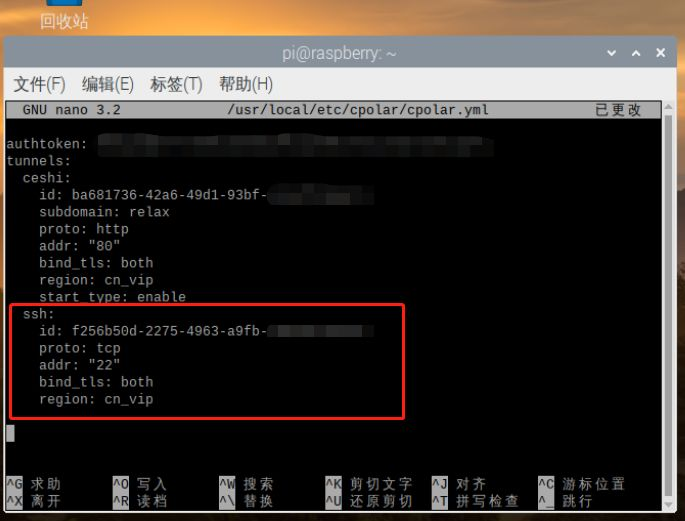
在这个部分中,我们需要添加一行指令
remote_addr: 1.tcp.vip.cpolar.cn:xxxxx
也就是将cpolar云端生成的数据隧道端口,输入进cpolar的配置文件中,让cpolar知道应该进入哪个隧道,才是正确的固定隧道。
修改完成后,看起来是这个样子的
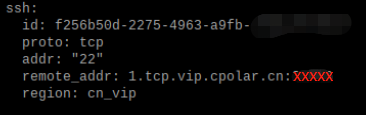
其中红色xxxxx处,是唯一的数据隧道编号,每个隧道编号都有不同。当然,完整的隧道编号来源于cpolar云端保留的固定TCP地址,每个用户的端口号都会有不同。
完成配置文件的修改后,我们可以按“ctrl+x”退出修改,并按“y”确定修改。为确保我们的修改无误,可以输入命令“cpolar start ssh”进行测试。

只要显示如下内容,就说明我们对cpolar的配置文件修改成功
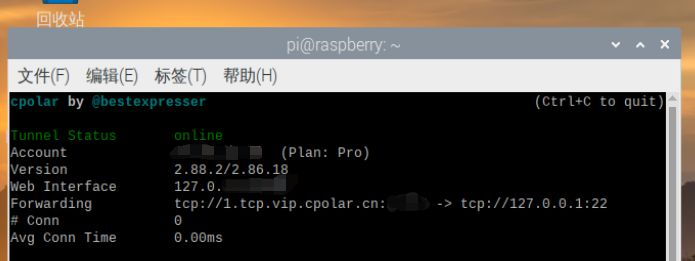
此时,我们就能使用固定的SSH隧道,访问到位于内网的树莓派。
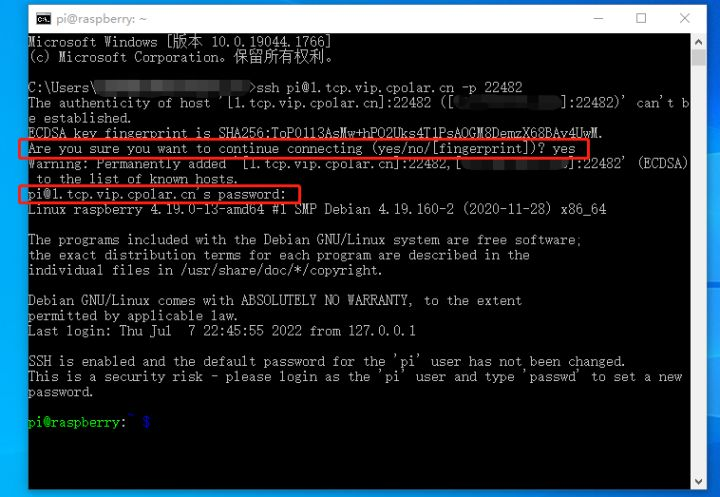
经过两篇番外篇的介绍,相信大家对cpolar操作的灵活性也有了一定了解,而cpolar所提供的的数据隧道功能,并不仅仅局限于远程操作树莓派和发布本地网页到公共互联网,还能在远程数据传输、小程序测试、远程办公等多个方面大显身手。如果您对cpolar的使用有任何疑问,欢迎与我们联系,我们必将为您提供力所能及的协助。当然也欢迎加入cpolar的VIP官方群,共同探索cpolar的无限潜能。



